Чем отличается безопасный режим Windows XP от нормального? Для чего необходим безопасный режим и как с его помощью устранять неполадки компьютера? Изучаем Safe Mode со всех сторон.
Windows загружается только в безопасном режиме
Многие пользователи меняют настройки загрузки компьютера, чтобы зайти в безопасный режим, после чего выходят из него, и уже загружают компьютер в обычном режиме. Однако, иногда компьютер не загружается в обычном режиме. Что делать?
В этом случае вам стоит попробовать два решения, чтобы загрузить компьютер в обычном режиме:
- Изменить настройки загрузки ОС
- Чистая загрузка
Изменить настройки загрузки ОС. В этом случае мы откроем конфигурацию системы Windows, и выберем загрузку системы, установленной по умолчанию.
- Таким образом, чтобы изменить настройки загрузки системы, вам нужно открыть конфигурацию системы Windows. Для этого нажмите клавиши «Windows + R», введите «msconfig» без кавычек в пустое поле, и нажмите клавишу ввода (Enter).
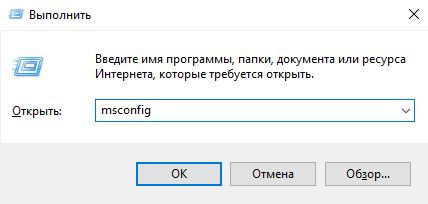
- После этого откроется всплывающее окно «Конфигурация системы». Вам нужно перейти на вкладку «Загрузка».
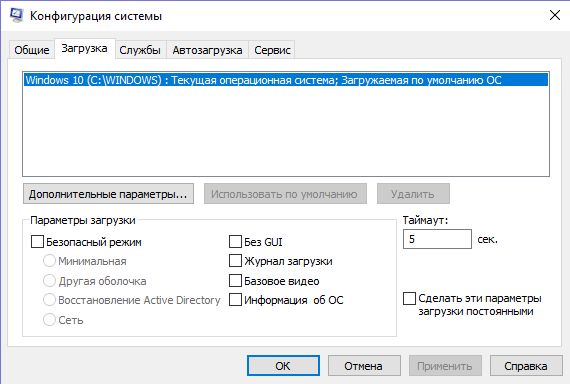
- Здесь вы должны снять флажок рядом с параметром загрузки «Безопасный режим» и сохранить изменения. После этого перезагрузите компьютер.
Это должно помочь решить проблему, когда компьютер загружается только в безопасном режиме.
Если же параметры безопасного режима не отмечены флажком, тогда попробуйте следующее решение.
Чистая загрузка. Мы запустим компьютер с чистой загрузки, чтобы удалить все дополнительные процессы запуска или функции, которые могут вызвать эту проблему, когда компьютер загружается только в безопасном режиме. Фактически, чистая загрузка означает запуск операционной системы с использованием минимального набора драйверов и программ.
- Чтобы выполнить чистую загрузку Windows, снова откройте «Системную конфигурацию» и отключите все дополнительные сервисы и программы запуска.
- Перейдите на вкладку «Общие» и уберите все флажки, кроме «Загружать системные службы».
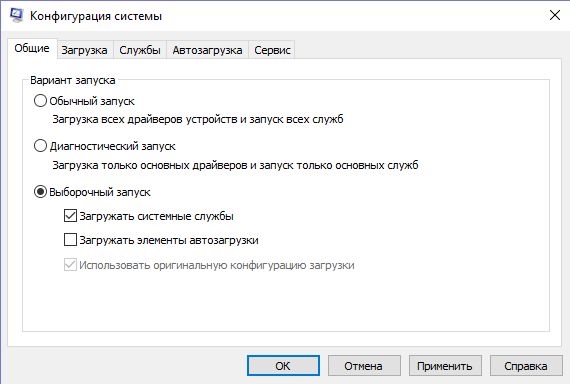
- Дальше перейдите на вкладку «Службы», поставьте флажок рядом с «Не отображать службы Windows», после чего нажмите «Отключить все».
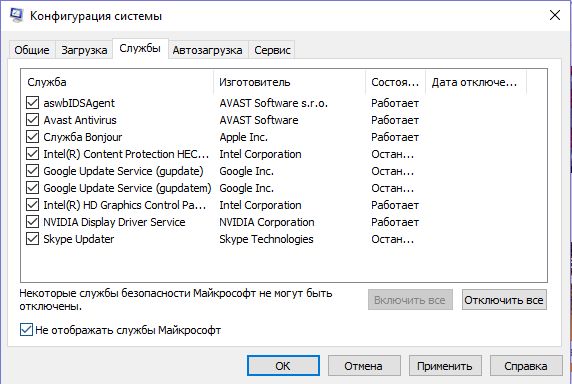
- Перезагрузите компьютер.
Готово! Одно из этих решений должно помочь вам в ситуации, когда компьютер загружается только в безопасном режиме. Если вы сталкивались с подобной проблемой на своем компьютере, напишите в комментариях ниже, как вам удалось решить ее. Другим людям может быть полезна ваша информация!





(
2
оценок, среднее:
5,00
из 5)

Загрузка…
Источник: http://ocompah.ru/kompyuter-zagruzhaetsya-tolko-v-bezopasnom-rezhime.html
Деактивация безопасного режима
Часто компьютер загружается только в безопасном режиме из-за активной настройки. Чтобы изменить варианты загрузки, стоит выполнить следующее:
- Жмём «Win+R» и вводим «msconfig».
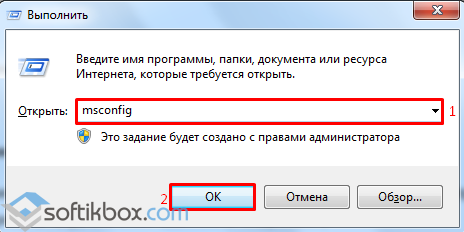
- Откроется окно конфигурации системы. Переходим во вкладку «Загрузка» и снимаем отметку «Безопасный режим».
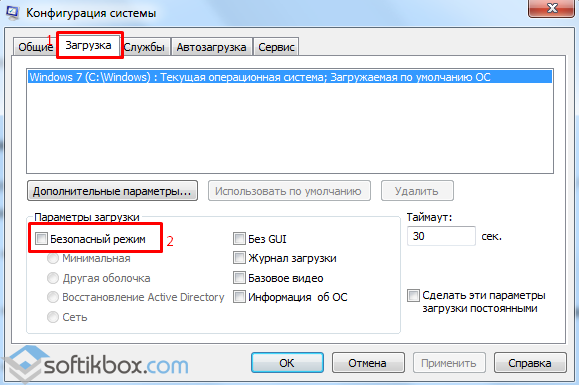
- Перезагружаем компьютер.
Если причина была только в активности настройки, то система загрузится в обычном режиме.
Конфликт видеодрайвера
После перехода на Windows 10 многие пользователи, особенно старых ПК, запустили обновление драйверов. Если на вашем ноутбуке установлена и дискретная, и интегрированная видеокарта, может возникнуть конфликт драйверов. Это возникает из-за того, что для интегрированной видеокарты Microsoft разработала универсальный драйвер. Он устанавливается по умолчанию и без предупреждения пользователя, когда старый драйвер ещё продолжает нормально работать. Поэтому, чтобы исправить такую неполадку, стоит выполнить следующие действия:
- Жмём «Пуск», «Панель управления» и, при режиме «Мелкие значки», выбираем «Диспетчер устройств». Или нажимаем «Система» и выбираем нужный пункт.
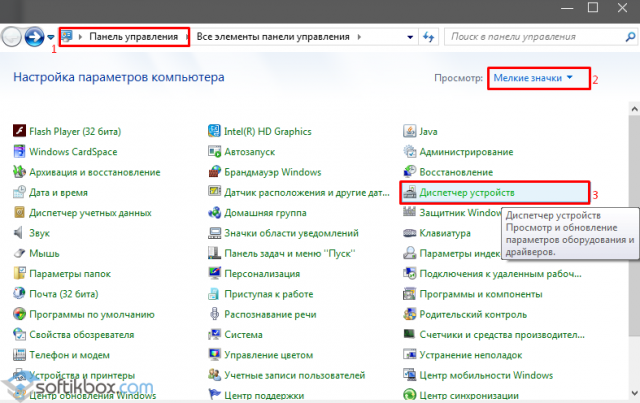
- Откроется новое окно. Выбираем «Видеоадаптеры», нажимаем правой кнопкой и кликаем «Свойства».
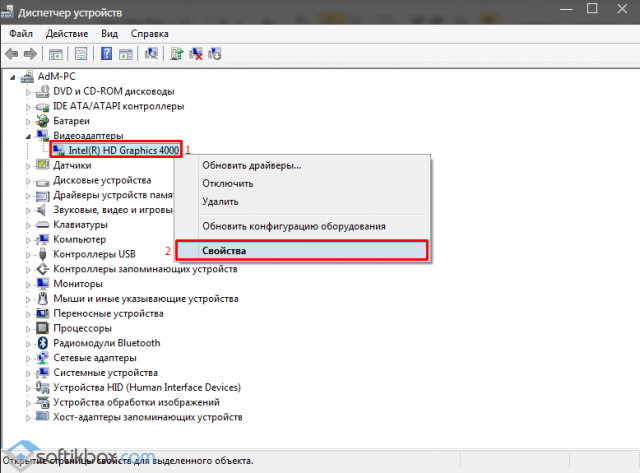
- Откроется новое окно. Переходим во вкладку «Драйвер» и нажимаем «Удалить».
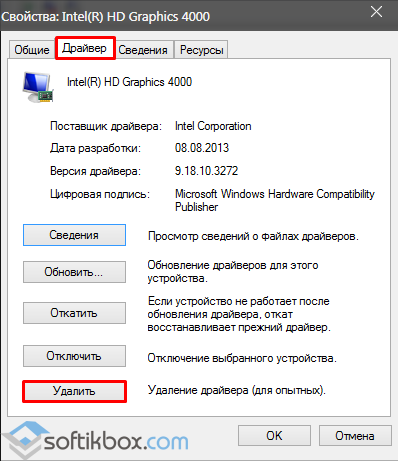
- Перезагружаем систему. Windows запустится в привычном режиме. Переходим на сайт производителя видеокарты и скачиваем свежие драйвера.
Действие антивируса
Попробуйте отключить антивирус или убрать его из автозагрузки.
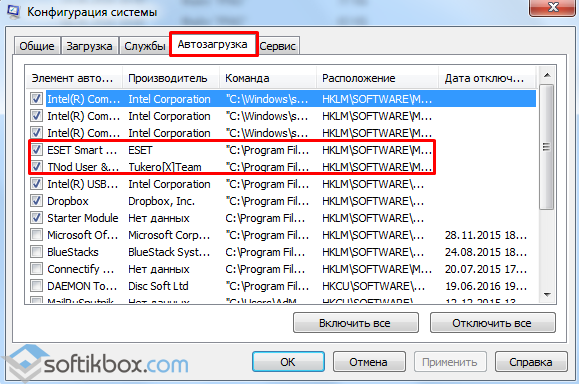
Программы автозагрузки
Загрузке компьютера может мешать не только вредоносная программа, но и софт стороннего разработчика. Стоит зайти в раздел автозагрузки и по очерёдности отключить программы, чтобы исключить вероятность препятствия нормальному старту.
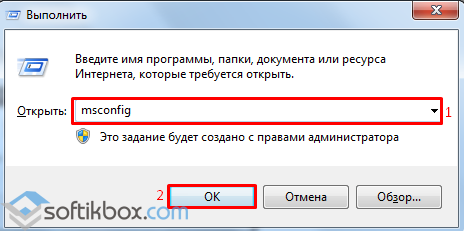
Выбираем вкладку «Службы», а затем «Автозагрузка».
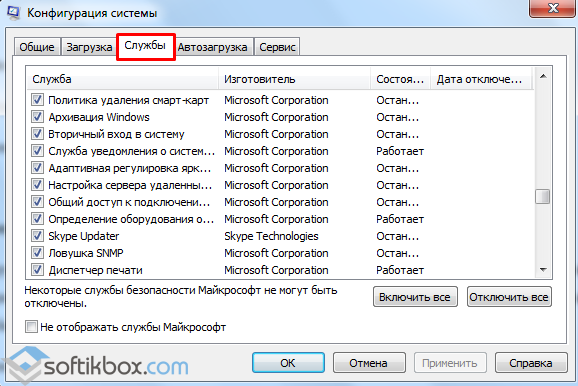
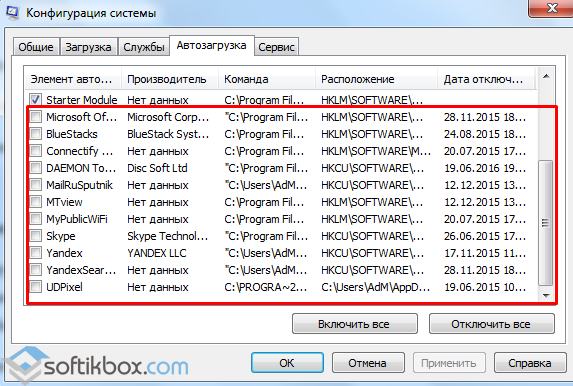
Отключаем ненужные службы и программы.
Битые сектора
Если ваш компьютер загружается исключительно в безопасном режиме, стоит проверить винчестер на наличие битых секторов. Для определения битых секторов можно скачать программу HDDScan, Victoria HDD или запустить проверку через командную строку. Для этого выполняем следующее:
- Жмём «Win+R» и вводим «cmd».

- В консоли вводим «chkdsk С: /f», где «С» — буква диска, а «f» — исправление ошибок.

После сканирования системы необходимо перезагрузить компьютер.
Источник: http://softikbox.com/pochemu-kompyuter-zagruzhaetsya-tolko-v-bezopasnom-rezhime-17492.html
Как войти в безопасный режим Windows: 2 универсальных способа
Существует 2 универсальных способа, которые работают на всех версиях Windows – XP, 7, 8 и 10. К тому же они являются наиболее простыми. Пожалуй, с них и начнем.
Вход через утилиту msconfig
Первый способ – через специальную утилиту. Для этого вам нужно выполнить несложную инструкцию:
- Нажимаете Win + R (кнопка между «Ctrl» и «Alt») и вводите слово «msconfig».
- В новом окне выбираете вкладку «Загрузка», указываете нужную ОС и ставите птичку в пункте «Безопасный режим». Здесь существует пару подпунктов – рекомендуется выбирать или «минимальная» (стандартный вариант) или «сеть» (в таком случае будет доступ к интернету).
- Нажимаете «ОК» и перезагружаете ПК – теперь он включится в безопасном режиме.
Когда устраните ошибки, не забудьте вернуть обычный режим запуска компьютера! Делается это точно так же – с помощью утилиты msconfig (только теперь нужно убрать галочку).
Здесь есть небольшой нюанс: таким способом можно включить безопасный режим в ОС Windows только при условии, что у Вас нормально загружается ОС. Если же не получается даже загрузить рабочий стол, тогда используйте второй способ.
Вход с помощью F8
Этот способ подходит для тех, у кого ПК или ноутбук не включается (не загружается рабочий стол, тухнет монитор и т.д.). В данном случае выполняете следующее:
- Включаете ПК (или ноутбук) и сразу же многократно нажимаете клавишу F8, пока не появится меню (в некоторых случаях нужно нажимать Shift + F8).
- Если появился логотип Виндовс или экран потух – у Вас не получилось. Дождитесь, пока система полностью загрузится, потом перезагрузите ПК и повторите попытку.
- Когда все сделаете правильно, откроется меню, где при помощи стрелок выбираете пункт «Безопасный режим» (оптимальный вариант).
P.S. На Windows 10 этот способ не работает! Данная функция отключена разработчиками.
Особые варианты загрузки для Виндовс 10
Если Виндовс запускается, тогда необходимо выполнить следующее:
- Нажимаете по значку уведомлений и выбирает пункты: Все параметры – Обновление и безопасность – Восстановление – Перезагрузить (если у вас эта кнопка отсутствует, тогда используйте один из других способов).
Далее выбираете пункты: Диагностика – Доп. параметры – Параметры загрузки – Перезагрузить.
Появится экран выбора режима загрузки, где указываете подходящий Вам способ, нажав F4, F5 или F6 (рекомендуется выбирать 4ый или 5ый вариант).
Что делать, если Виндовс 10 не запускается? В случае если ПК загружается до момента экрана входа, тогда «Особые варианты загрузки» можно открыть иным способом. Для этого нажимаете по иконке кнопки питания (в нижнем правом углу), зажимаете Shift и выбираете пункт «Перезагрузка».
Используем диск или флешку
Это наиболее надежный способ загрузить Виндовс 10 в безопасном режиме. Но в данном случае нужен DVD-диск или загрузочная флешка (их можно записать на любом ПК или ноутбуке).
Подключаете USB-носитель или вставляете диск, загружаете их (как настроить загрузку с флешки), а затем выполняете следующее:
- После загрузки нажимаете Shift + F10.
- После открытия командной строки вводите – bcdedit /set {default} safeboot minimal.
- Затем закрываете ее и перезагружаете ПК. Он включится.
Чтобы вернуть обычный запуск ПК, прописываете в командной строке следующее: bcdedit /deletevalue {default} safeboot.
Выполнить это можно тем же способом (или от имени администратора).
Источник: http://zen.yandex.ru/media/aleksanderxxl/kak-zapustit-bezopasnyi-rejim-v-windows-10-8-7-i-xp-5ddee428a0b1b111ab3420b5
Что такое безопасный режим (safe mode)
 Безопасным режимом (safe mode) в Windows называют минимальную конфигурацию операционной системы, предназначенную для диагностики и устранения неполадок компьютера, которые препятствуют его загрузке и работе в нормальном режиме (normal mode). При такой конфигурации загружается строго предопределенный набор драйверов и служб, а система работает в режиме ограниченной функциональности.
Безопасным режимом (safe mode) в Windows называют минимальную конфигурацию операционной системы, предназначенную для диагностики и устранения неполадок компьютера, которые препятствуют его загрузке и работе в нормальном режиме (normal mode). При такой конфигурации загружается строго предопределенный набор драйверов и служб, а система работает в режиме ограниченной функциональности.
Отличие безопасного режима от нормального
- Не запускаются драйвера устройств сторонних разработчиков. Поэтому часть оборудования компьютера (принтеры, сканеры, аудиоустройства и т. д) не работает.
- Не запускаются программы, настроенные на автоматическую загрузку.
- Вместо видео высокого разрешения включается графический режим VGA (16 цветов, разрешение экрана – 640 x 480 пикселей).
- В безопасном режиме невозможен запуск большинства приложений. Работают преимущественно только утилиты для диагностики, настройки и восстановления ПК.
- Меняется внешний вид рабочего стола Windows XP: по углам выводится надпись “Безопасный режим”, вверху – сведенья о версии системы, по центру – окно-уведомление:

- После принятия соглашения продолжать работать в safe mode, загружается рабочий стол с ярлыками программ без пользовательских “обоев”.

Варианты безопасного режима
- Стандартный безопасный режим (safe mode minimal). В этом режиме грузится только необходимый минимум стандартных драйверов Windows.
- Безопасный режим с загрузкой сетевых драйверов (safe mode with networking). Здесь дополнительно будут загружены сетевые драйвера и службы, которые позволят пользователю иметь доступ к локальной сети и Интернету.
- Безопасный режим с поддержкой командной строки (safe mode with command prompt). В этом варианте загрузки вместо графической оболочки Windows – рабочего стола, ярлыков и папок, будет загружаться консольный интерфейс Cmd.exe (командная строка).
- Восстановление службы каталогов (directory services restore). Эту специализированную опцию используют системные администраторы для решения проблем с базами данных Active Directory на контроллерах домена.
Источник: http://itpotok.ru/bezopasnyj-rezhim-windows-xp-dlya-chego-on-neobxodim-i-kak-v-nem-rabotat/
Перестал грузится Windows XP в обычном режиме, только в безопасном.
Здравствуйте и помогите:
Грузиться только в «безопасном режиме». В обычном — просто черный экран после 10 секунд заставки загрузки. Клава «нумлоком» перестает отвечать, но монитор в режим «нет связи» не переходит, просто черный экран.Еще и старая проблема — постоянно всплывающие виндовские окошки «неверный образ» на различные действия (к примеру: запуск *.exe файлов).
Антивирус ниче такого опасного не видит.Проблема в том, что на другом компе с XP та же фигня. Что-то сестра цепанула, только вот непонятно что))
Логи прикрепил.
Будь в курсе! Будь в курсе!
Надоело быть жертвой? Стань профи по информационной безопасности, получай самую свежую информацию об угрозах и средствах защиты от ведущего российского аналитического центра Anti-Malware.ru:
Уважаемый(ая) PEKTOP, спасибо за обращение на наш форум!
Помощь при заражении комьютера на VirusInfo.Info оказывается абсолютно бесплатно. Хелперы, в самое ближайшее время, ответят на Ваш запрос. Для оказания помощи необходимо предоставить логи сканирования утилитами АВЗ и HiJackThis, подробнее можно прочитать в правилах оформления запроса о помощи.
Если наш сайт окажется полезен Вам и у Вас будет такая возможность — пожалуйста поддержите проект.
Выполните скрипт в AVZ
Код:
beginShowMessage(‘Внимание! Перед выполнением скрипта AVZ автоматически закроет все сетевые подключения.’ + #13#10 + ‘После перезагрузки компьютера подключения к сети будут восстановлены в автоматическом режиме.’);ExecuteFile(‘net.exe’, ‘stop tcpip /y’, 0, 15000, true);if not IsWOW64 then begin SearchRootkit(true, true); SetAVZGuardStatus(True); end; QuarantineFile(‘H:WINDOWSsystem32explorer.dll’,»); QuarantineFile(‘H:DOCUME~1AE27~1APPLIC~1DSiteUPDATE~1UPDATE~1.EXE’,»); DeleteFile(‘H:DOCUME~1AE27~1APPLIC~1DSiteUPDATE~1UPDATE~1.EXE’,’32’); DeleteFile(‘H:WINDOWSTasksAt1.job’,’32’); BC_ImportAll;ExecuteSysClean;BC_Activate;RebootWindows(false);end.
Будет выполнена перезагрузка компьютера.
Пришлите карантин согласно Приложения 2 правил по красной ссылке Прислать запрошенный карантин над первым сообщением в Вашей теме.
Выполните правила ЕЩЕ РАЗ и предоставьте НОВЫЕ логи
Microsoft MVP 2012-2016 Consumer Security
Microsoft MVP 2016 Reconnect
Вот, сделал. Все симптомы те же.
Microsoft MVP 2012-2016 Consumer Security
Microsoft MVP 2016 Reconnect
Фух. Более полутра часов проверки)) Вот:
Мне удалить то, что он нашел? Там в списке «вредоностных ПО» есть и explorer.dll, на который постоянно ругается винда, кстати.
Просто боюсь, что удалится что-то нужное)) И вообще винда крякнет намертво.
Удалите в МВАМ все, кроме
Код:
PUP.Optional.APNToolBar.A, H:Documents and SettingsЛидияРабочий столDriverUpdaterSetup-2.0.0.6004.exe, , [7d597969b2d84bebaaaab8ef8c759e62], PUP.Hacktool.Patcher, H:Program FilesASCONKOMPAS-3D_V13_antiHASP_v1.0.exe, , [894d5a88e1a9f541314ef5127a862bd5],
Microsoft MVP 2012-2016 Consumer Security
Microsoft MVP 2016 Reconnect
Спасибо большое! Уже лучше, По-крайне мере ошибка с «неверным образом» исчезла.
Но другая проблема, что винда не грузится в обычном режиме — осталась. Так же черный экран после нескольких секунд демонстрации загрузочной картинки «винды» с бегущей горизонтально индикацией загрузки.
Что еще можно предпринять? Я бы плюнул и переустановил, но есть еще один комп с такой же бедой и на том компе софта море переустанавливать((
Причем, что характерно, проблема в одно утро на обоих вылезла. Т.е. работали (тот комп вообще нормально, этот, подлеченный, со скрипом) и тут вылезло..Я бы на железо погнал, что менять пора, но компы с разной начинкой и синхронно перестали грузиться иначе, кроме как в «безопасном режиме» и в том же режиме, но с «поддержкой сетевых драйверов».
Вообщем, куда копать?
В безопасном режиме отключите через msconfig запуск всего дополнительного софта, не имеющего отношения к системе, и пробуйте стартовать в обычном режиме
Microsoft MVP 2012-2016 Consumer Security
Microsoft MVP 2016 Reconnect
Все отключил, перезагрузился — то же самое. Проверил еще раз — да, галочек в автозагрузке не появилось. Все отключено.
По ощущениям черный экран в момент перехода к выбору пользователя врубается. Т.е. вместо небесного фона с аватарками — квадрат малевича.
Может в этом направлении поковырять? Сделать так, чтобы грузился без выбора пользователя? Или файлик logonui.exe поменять?Хотя.. с другой стороны в безопасном режиме же работает, под любым пользователем могу зайти.
Ничего не помогло. У вас вариантов нет больше, что может быть с компьютером?

У меня нет вариантов

Microsoft MVP 2012-2016 Consumer Security
Microsoft MVP 2016 Reconnect
Источник: http://virusinfo.info/showthread.php?t=187148
Проблемы с запуском Windows XP
К невозможности запуска Windows XP могут привести несколько причин, от ошибок в самой системе до неисправности загрузочного носителя. Большинство проблем можно решить непосредственно на том компьютере, на котором они случились, но некоторые сбои требуют уже задействовать другой ПК.
Причина 1: программное обеспечение или драйвера
Симптомами данной проблемы является возможность загрузки Windows только в «Безопасном режиме». В этом случае во время запуска появляется экран выбора параметров загрузки либо его приходится вызывать вручную с помощью клавиши F8.
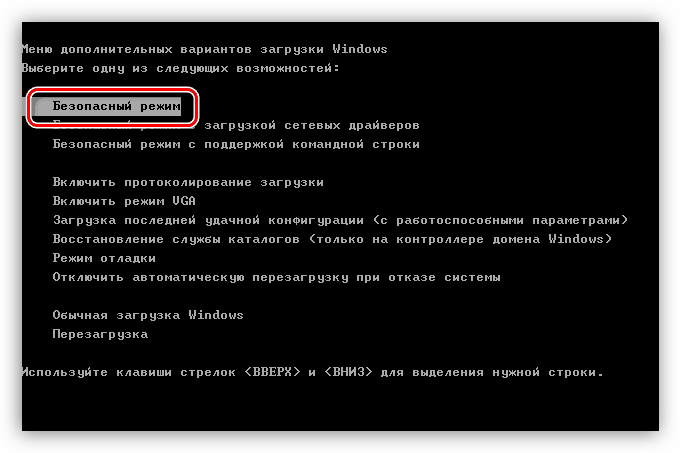
Такое поведение системы говорит нам о том, что в нормальном режиме ей не дает загрузиться какое-то ПО или драйвер, который Вы установили самостоятельно или получили путем автоматического обновления программ или ОС. В «Безопасном режиме» стартуют только те службы и драйвера, которые минимально необходимы для обслуживания и отображения картинки на экране. Поэтому если у Вас такая ситуация, значит виновато программное обеспечение.
В большинстве случаев, Windows создает точку восстановления при инсталляции важных обновлений или софта, который имеет доступ к системным файлам или разделам реестра. «Безопасный режим» позволяет нам воспользоваться средством восстановления системы. Данное действие откатит ОС к тому состоянию, в котором она находилась до установки проблемной программы.
Подробнее: Способы восстановления Windows XP
Причина 2: оборудование
Если причина отсутствия загрузки операционной системы кроется в неполадках с оборудованием, а конкретно, с жестким диском, на котором находится загрузочный сектор, то мы видим разного рода сообщения на черном экране. Самое распространенное вот такое:
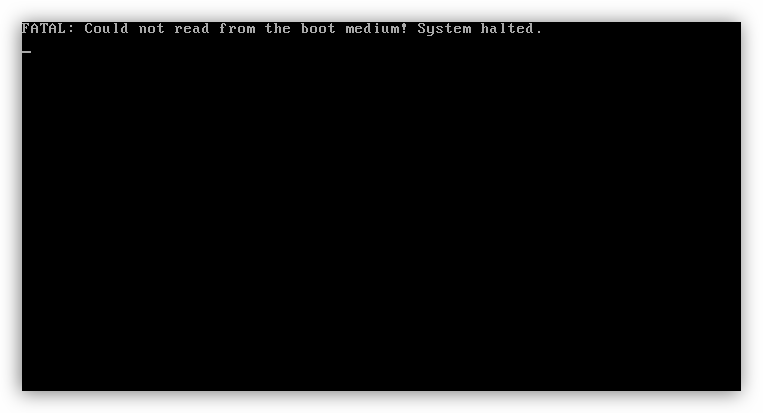
Кроме того, мы можем получить циклическую перезагрузку, при которой появляется (или не появляется) экран загрузки с логотипом Windows XP, а после происходит ребут. И так до бесконечности, пока мы не выключим машину. Такие симптомы говорят о том, что возникла критическая ошибка, называемая «синим экраном смерти» или BSOD. Этот экран мы не видим, так как по умолчанию, при возникновении такой ошибки, система должна перезапуститься.
Для того, чтобы остановить процесс и увидеть BSOD, необходимо выполнить следующую настройку:
- При загрузке, после сигнала БИОС (одиночный «писк»), необходимо быстро нажать клавишу F8 для вызова экрана параметров, о котором мы говорили чуть выше.
- Выбрать пункт, который отключает перезагрузку при BSODах, и нажать клавишу ENTER. Система автоматически примет настройки и перезагрузится.
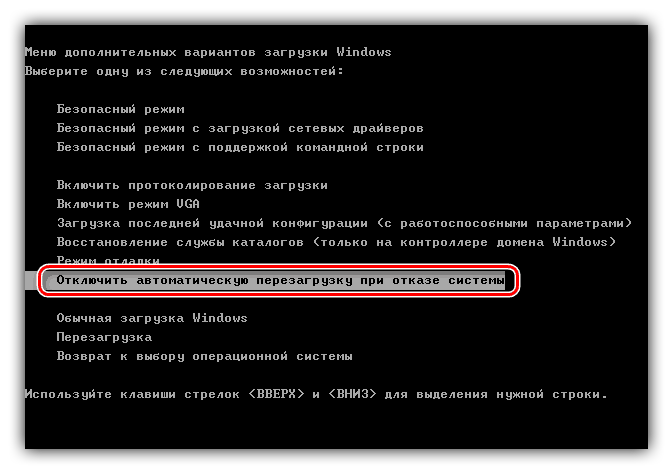
Теперь мы можем лицезреть ошибку, которая мешает нам запустить Windows. О неполадках, связанных с жестким диском, говорит BSOD с кодом 0x000000ED.
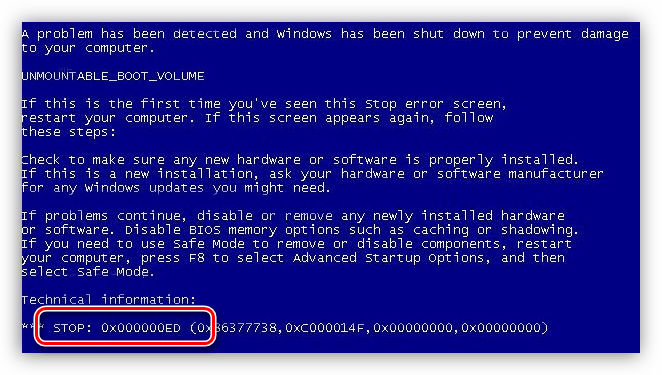
В первом случае, с черным экраном и сообщением, в первую очередь стоит обратить внимание на то, все ли шлейфы и кабели питания подключены правильно, не перегнуты ли они настолько, что могли просто прийти в негодность. Далее необходимо проверить тот кабель, который идет от блока питания, попробовать подключить другой, аналогичный.
Возможно, та линия БП, которая снабжает электроэнергией жесткий диск, вышла из строя. Подключите к компьютеру другой блок и проверьте работоспособность. Если ситуация повторяется, то налицо проблемы с жестким диском.
Подробнее: Исправляем ошибку BSOD 0x000000ED в Windows XP
Обратите внимание, что приведенные там рекомендации подходят только для HDD, для твердотельных накопителей нужно использовать программу, речь о которой пойдет ниже.
Если предыдущие действия не принесли результата, то причина кроется в программном или физическом повреждении секторов «харда». Проверить и исправить «бэды» может помочь специализированная программа HDD Regenerator. Для ее использования придется воспользоваться вторым компьютером.
Подробнее: Восстановление жесткого диска. Пошаговое руководство
Причина 3: частный случай с флешкой
Данная причина весьма неочевидна, но также может вызвать проблемы с загрузкой Windows. Подключенный к системе флеш накопитель, особенно большого объема, может быть расценен операционной системой, как дополнительное дисковое пространство для хранения некоторой информации. В этом случае на флешку может быть записана скрытая папка «System Volume Information» (информация о системном томе).
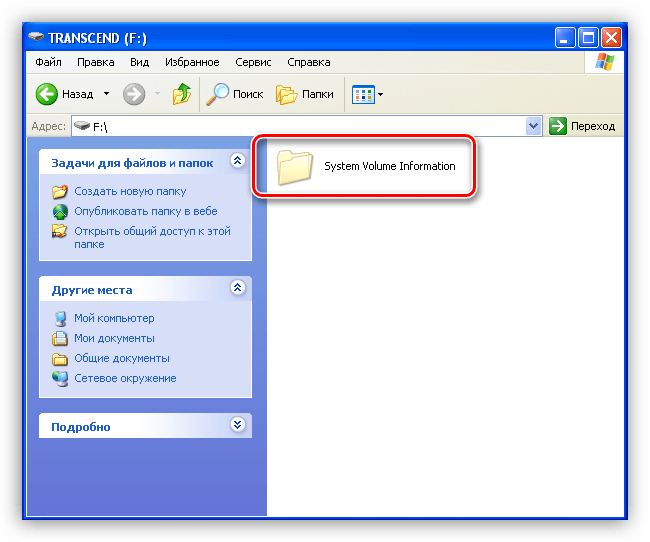
Бывали случаи, когда при отключении накопителя от неработающего ПК, система отказывалась загружаться, видимо, не найдя каких-то данных. Если у Вас похожая ситуация, то вставьте флешку обратно в тот же порт и загрузите Windows.
Также, отключение флешки может вызвать сбой в порядке загрузки в БИОС. На первое место может быть помещен CD-ROM, а загрузочный диск вообще убран из списка. В таком случае зайдите в BIOS и поменяйте порядок, либо нажмите при загрузке клавишу F12 или другую, которая открывает список накопителей. Назначение клавиш можно выяснить, внимательно почитав мануал для Вашей материнской платы.
Читайте также: Настраиваем BIOS для загрузки с флешки
Причина 4: повреждение загрузочных файлов
Наиболее распространенная проблема при некорректных действиях пользователя или вирусной атаке – повреждение главной загрузочной записи MBR и файлов, отвечающих за последовательность и параметры запуска операционной системы. В простонародии совокупность этих средств называется просто «загрузчик». Если эти данные повреждены или утеряны (удалены), то загрузка становится невозможной.
Исправить проблему можно, восстановив загрузчик с помощью консоли. В этих действиях нет ничего сложного, подробнее читайте в статье по ссылке ниже.
Подробнее: Ремонтируем загрузчик с помощью консоли восстановления в Windows XP.
Это были основные причины сбоев в загрузке ОС Windows XP. Все они имеют частные случаи, но принцип решения остается тем же. В сбоях виноват или софт, или железо. Третий фактор – неопытность и невнимательность пользователя. Ответственно подходите к выбору программного обеспечения, так как именно оно чаще всего является корнем всех проблем. Следите за работоспособностью жестких дисков и, при минимальном подозрении на то, что близка поломка, меняйте его на новый. Во всяком случае, на роль системного носителя такой хард уже не годится.
 Мы рады, что смогли помочь Вам в решении проблемы.
Мы рады, что смогли помочь Вам в решении проблемы.  Опишите, что у вас не получилось.
Опишите, что у вас не получилось.
Наши специалисты постараются ответить максимально быстро.
Помогла ли вам эта статья?
ДА НЕТ
Источник: http://lumpics.ru/windows-xp-does-not-boot-causes-and-solutions/
Способы загрузки Windows XP в безопасном режиме
С помощью утилиты “Настройка системы”
Такой способ можно использовать только тогда, когда Windows XP грузится и работает в нормальном режиме.
- Нажмите сочетание клавиш “Windows” + “R” (или откройте “Пуск” -“Выполнить”). Для запуска утилиты в строку “Открыть” впишите команду “msconfig” и подтвердите действие нажатием “ОК”.

- Перейдите на вкладку “Boot.INI” (Boot.INI – это файл конфигурации загрузки Windows XP) и в разделе “Параметры загрузки” отметьте “Safeboot”, что будет означать: произвести следующий запуск системы в безопасном режиме.
- Выберите один из вариантов загрузки: minimal (стандартный безопасный режим), network (с поддержкой сетевых драйверов) или minimal(alternateshell) – режим командной строки. Последний вариант – dsrepair, предназначен для восстановления служб каталогов, поэтому оставим его специалистам.
- Нажмите “ОК” и согласитесь на перезагрузку. Следующий старт компьютера будет выполнен в безопасном режиме.

- Чтобы восстановить загрузку в нормальном режиме, необходимо снять метку с “safeboot”.
Внимание! Этот способ нельзя использовать, если у вас есть сомнения в возможности запуска компьютера в safe mode. Настройки сохраняются в файле Boot.INI, и загрузка Windows в нормальном режиме при этом отключена.
С помощью меню дополнительных вариантов загрузки
Более безопасный вариант, поскольку позволяет однократно запустить компьютер в режиме safe mode без изменений в файле конфигурации. Может применяться тогда, когда запуск Windows XP в нормальном режиме нарушен.
- Перезагрузите компьютер. Нажмите и удерживайте несколько секунд клавишу F8 до начала загрузки Windows. Откроется меню, которое позволит выбрать нужный вам вариант безопасного режима.

С помощью командной строки
Редко используемый способ, который может выручить тогда, когда графическая оболочка Windows не запускается или заблокирована, и вы работаете в консольном режиме. Две указанные здесь команды выполняются поочередно, одна за другой.
- Загрузка стандартного безопасного режима:
bootcfg /raw “/safeboot:minimal” /id 1
shutdown /f /r /t 0
- Безопасный режим с поддержкой сети:
bootcfg /raw “/safeboot:network” /id 1
shutdown /f /r /t 0
- Режим командной строки в safe mode:
bootcfg /raw “/safeboot:minimal(alternateshell)” /id 1
shutdown /f /r /t 0
- Загрузка нормального режима:
bootcfg /raw “/fastdetect” /id 1
shutdown /f /r /t 0
Значение команд и параметров
- Bootcfg – изменяет параметры Boot.INI, где “id 1” указывает на номер операционной системы в списке. Если Windows XP – единственная система, id всегда равен 1.
- Shutdown с указанными параметрами немедленно перезагружает компьютер, “t 0” означает: “ожидать до перезагрузки 0 секунд”. По желанию это время можно изменить.
Источник: http://itpotok.ru/bezopasnyj-rezhim-windows-xp-dlya-chego-on-neobxodim-i-kak-v-nem-rabotat/
Использование безопасного режима
Поскольку безопасный режим Windows предназначен для устранения неполадок, разберемся, как мы можем его использовать в этих целях. Итак, у нас есть следующие возможности:
- проводить антивирусное сканирование компьютера – некоторые вредоносные программы не проявляют активности в safe mode, поэтому здесь их удается быстро выловить и устранить:

- удалить сбойный драйвер или приложение, если после их установки система перестала загружаться нормально – это делается через “Установку и удаление программ”:

или “Диспетчер устройств” (драйвера):

“Диспетчер устройств” вызывается из меню “Пуск” – “Выполнить” командой “devmgmt.msc”.
- восстанавливать систему к ранее сохраненному состоянию:


- отключать сбойные элементы автозапуска служб и приложений в нормальном режиме (с помощью утилиты настройки системы “msconfig”).

Источник: http://itpotok.ru/bezopasnyj-rezhim-windows-xp-dlya-chego-on-neobxodim-i-kak-v-nem-rabotat/
Как быть на Windows 7 и XP
Зайти в безопасный режим Windows 7 или XP можно одним из универсальных способов, описанных в начале этой статьи. Первый вариант подходит в тех случаях, когда ОС работает нормально, а второй – если ПК или ноутбук не включаются.
Стоит отметить, что операционная система никоим образом не связана с BIOS. Также не имеет значения, какая у вас марка ноутбука – Samsung, Asus, Lenovo, HP, Acer, LG и т.д.
Источник: http://zen.yandex.ru/media/aleksanderxxl/kak-zapustit-bezopasnyi-rejim-v-windows-10-8-7-i-xp-5ddee428a0b1b111ab3420b5
Что делать, если Safe Mode не запускается?
Иногда ПК или ноутбук упрямо не хочет включать безопасный режим. Причина банальная – вирусы повредили реестр Виндовс. В подобных ситуациях есть лишь 2 варианта:
- восстановление работы ПК (откат системы к контрольной точке);
- установка специальных программ.
Оптимальным, конечно же, будет первый способ – восстановление работы компьютера с контрольной точки. Если же они у Вас не сохранились (например, отключены), тогда останется лишь вариант с установкой программ для восстановления реестра Виндовс. В данном случае можно использовать бесплатные Safe Mode Repair или SafeBootKeyRepair.
Источник: http://zen.yandex.ru/media/aleksanderxxl/kak-zapustit-bezopasnyi-rejim-v-windows-10-8-7-i-xp-5ddee428a0b1b111ab3420b5
Если безопасный режим не работает
Бывает так, что Windows грузится только в нормальном режиме, а в безопасном – нет. Это чаще всего случается из-за повреждения ответственного за это раздела системного реестра: HKEY_LOCAL_MACHINESYSTEMCurrentControlSetControlSafeBoot.
Чтобы устранить неполадку, необходимо скопировать этот раздел с другой аналогичной системы Windows XP и перенести на проблемную.
- Запустите на “здоровом” компьютере редактор реестра – regedit.exe, в левой части окна найдите раздел “SafeBoot”. Откройте меню “Файл” и выберите команду “Экспорт”. Сохраните раздел в файл с расширением REG.

- Перенесите REG-файл на проблемную машину, например, на флешке. Чтобы вставить скопированный раздел в реестр, достаточно запустить файл двойным кликом. После этого ключи, ответственные за безопасный режим, будут восстановлены .
Источник: http://itpotok.ru/bezopasnyj-rezhim-windows-xp-dlya-chego-on-neobxodim-i-kak-v-nem-rabotat/





